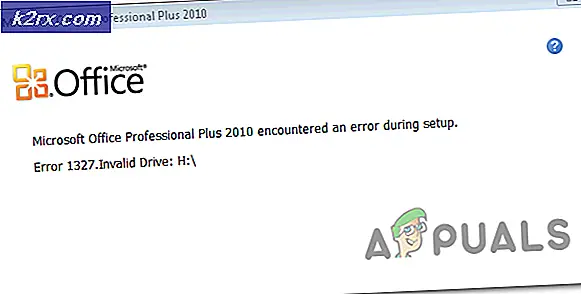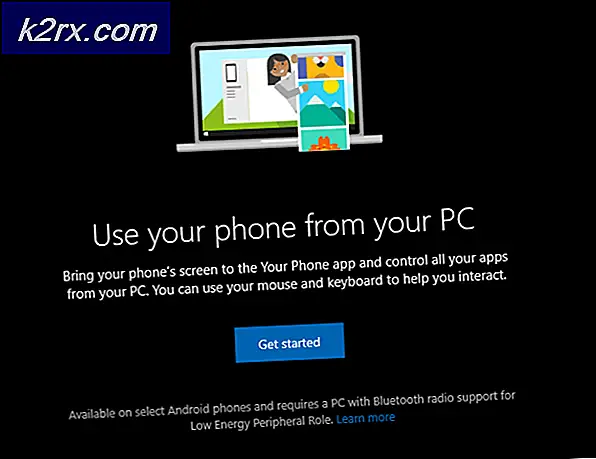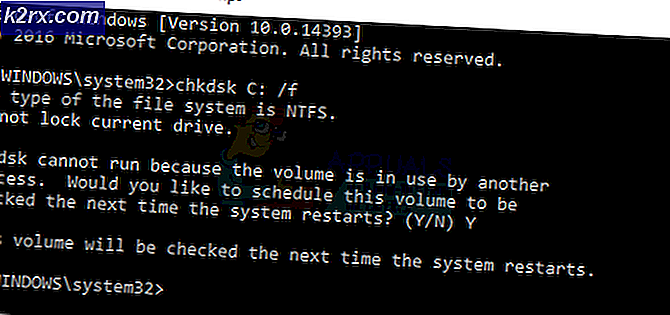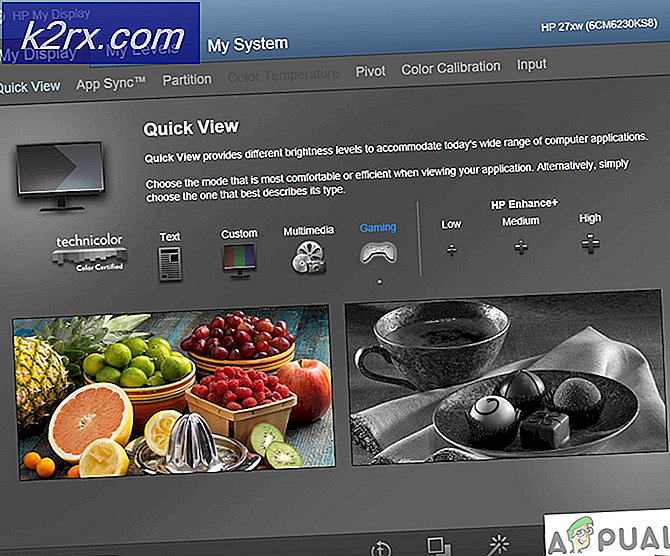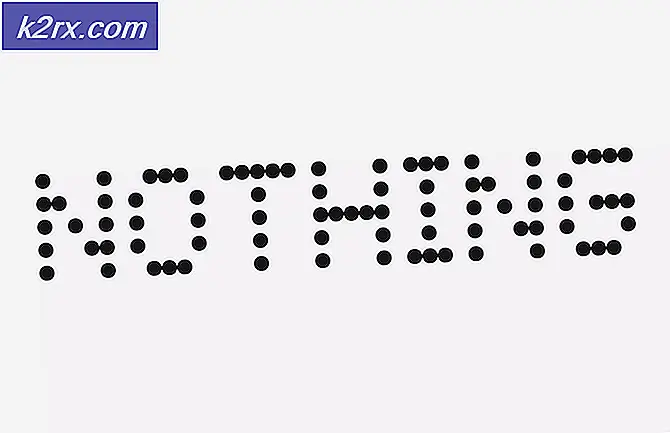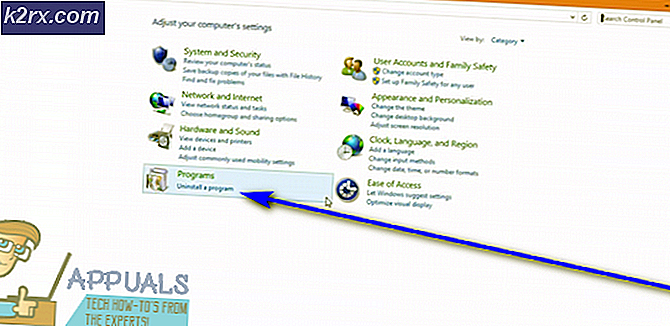วิธีแก้ไข Windows Defender Error Code 0x80016CFA
ผู้ใช้ Windows บางคนติดต่อเราด้วยคำถามหลังจากเห็นป๊อปอัปอย่างต่อเนื่องพร้อมกับไฟล์รหัสข้อผิดพลาด: 0x80016CFAเมื่อใดก็ตามที่พยายามเปิดหน้าใหม่ในเบราว์เซอร์ สิ่งนี้ได้รับการยืนยันว่าเกิดขึ้นกับ Edge, Internet Explorer Opera, Chrome และเบราว์เซอร์ของบุคคลที่สามอื่น ๆ
หากคุณเห็นป๊อปอัปประเภทนี้ทุกครั้งที่คุณเปิดเบราว์เซอร์เริ่มต้น คอมพิวเตอร์ของคุณน่าจะติดโปรแกรมแอดแวร์ที่จี้เบราว์เซอร์ของคุณอย่างมีประสิทธิภาพ ในกรณีส่วนใหญ่สิ่งนี้เกิดขึ้นได้โดยนักจี้เบราว์เซอร์ชื่อเล่น Rogue.Tech-Support-Scam โดยนักวิจัยด้านความปลอดภัย
นี่เป็นส่วนหนึ่งของไฟล์ กลโกงการสนับสนุนทางเทคนิคออกแบบมาเพื่อหลอกลวงผู้ใช้โดยโน้มน้าวให้พวกเขาโทรไปที่หมายเลขความช่วยเหลือแบบโทรฟรีเพื่อรับการสนับสนุน แต่เมื่อทำเช่นนั้นบุคคลเหล่านี้ได้รับการต้อนรับจากบุคคลที่อ้างว่าเป็นตัวแทนของ Microsoft ว่าจะพยายามดึงเงิน
นี่เป็นการหลอกลวงที่จัดเตรียมไว้อย่างดีไม่ใช่ข้อความแสดงข้อผิดพลาดที่แท้จริงดังนั้นหากคุณเห็นข้อความแสดงข้อผิดพลาดนี้ในเบราว์เซอร์ของคุณ อย่าโทรไปที่หมายเลขความช่วยเหลือค่าผ่านทาง.
สิ่งที่คุณควรทำแทนคือทำตามชุดคำแนะนำเพื่อลบแอดแวร์นี้ออกจากคอมพิวเตอร์ของคุณเพื่อหยุดไม่ให้ป๊อปอัปเกิดขึ้นอีก มีหลายวิธีที่คุณสามารถทำได้เพื่อแก้ไขปัญหานี้ขึ้นอยู่กับความหลากหลายของมัลแวร์ที่คุณพบ
เป็นไปได้มากว่าคุณอนุญาตให้โปรแกรมที่เป็นอันตรายติดคอมพิวเตอร์ของคุณหลังจากคลิกที่ลิงค์หรือหลังจากเปิดไฟล์แนบอีเมล
ด้านล่างนี้คุณจะพบรายการขั้นตอนที่จะช่วยให้คุณจัดการกับของปลอมนี้ได้ รหัสข้อผิดพลาด: 0x80016CFA:
ขั้นตอนที่ 1: การถอนการติดตั้งแอปที่เป็นอันตรายของผู้ปกครอง (ถ้ามี)
หากแอดแวร์นี้เข้าสู่ระบบของคุณหลังจากที่คุณดาวน์โหลดและติดตั้ง PUP (โปรแกรมที่อาจไม่ต้องการ) คุณควรเริ่มต้นด้วยการถอนการติดตั้งโปรแกรมจาก โปรแกรมและไฟล์. ขั้นตอนนี้มีความสำคัญหากคุณกำลังจัดการกับแอดแวร์ที่ใช้โปรแกรมเนื่องจากส่วนใหญ่มีความสามารถในการติดตั้งเบราว์เซอร์ใหม่แม้ว่าคุณจะล้างโค้ดที่เป็นอันตรายออกจากเบราว์เซอร์แล้วก็ตาม
บันทึก: ขึ้นอยู่กับความหลากหลายของแอดแวร์ที่คุณทำสัญญาขั้นตอนนี้อาจใช้ไม่ได้เนื่องจากป๊อปอัปหลอกลวงฝังอยู่ในโฟลเดอร์ชั่วคราวของเบราว์เซอร์ของคุณ ในกรณีที่คุณไม่สามารถจัดการเพื่อค้นหาโปรแกรมที่น่าสงสัยในรายการแอปพลิเคชันที่ติดตั้งไว้ให้ไปที่ขั้นตอนที่ 2 โดยตรง
ทำตามคำแนะนำด้านล่างเพื่อถอนการติดตั้งแอปพลิเคชันที่เป็นอันตราย:
- กด คีย์ Windows + R เพื่อเปิด a วิ่ง กล่องโต้ตอบ ถัดไปพิมพ์ "appwiz.cpl" ภายในกล่องข้อความแล้วกด ป้อน เพื่อเปิดไฟล์ โปรแกรมและคุณสมบัติ เมนู.
- เมื่อคุณอยู่ใน โปรแกรมและคุณสมบัติ เมนูเลื่อนลงไปตามรายการโปรแกรมที่ติดตั้งและมองหารายการที่มีชื่อน่าสงสัย ในกรณีส่วนใหญ่คุณสามารถบอกได้ว่าโปรแกรมใดเป็นโปรแกรมที่เป็นอันตรายโดยการตรวจสอบไฟล์ สำนักพิมพ์. หากผู้เผยแพร่หายไปและคุณจำโปรแกรมไม่ได้ให้กำจัดโดยคลิกขวาที่โปรแกรมแล้วเลือก ถอนการติดตั้ง จากเมนูบริบท
- ในหน้าจอการถอนการติดตั้งให้ทำตามคำแนะนำบนหน้าจอเพื่อทำการถอนการติดตั้งให้เสร็จสิ้นจากนั้นรีสตาร์ทคอมพิวเตอร์และรอให้การเริ่มต้นครั้งถัดไปเสร็จสิ้น
ขั้นตอนที่ 2: การลบ Browser Hijacker
เมื่อคุณถอนการติดตั้งแอปพลิเคชันที่น่าสงสัยแล้วขั้นตอนต่อไปคือการล้างสิ่งที่เป็นอันตรายออกจากเบราว์เซอร์ของคุณ ตอนนี้ขึ้นอยู่กับความหลากหลายของมัลแวร์ที่คุณกำลังจัดการโค้ดที่เรียกป๊อปอัปอาจมีรากฐานมาจากส่วนขยายที่คุณอาจติดตั้งโดยไม่ได้ตั้งใจหรืออยู่ในไฟล์ชั่วคราวที่กำลังแคชอยู่
ด้วยเหตุนี้การลบนักจี้เบราว์เซอร์ควรเป็นกระบวนการ 2 ขั้นตอน:
- ขั้นตอนที่ 1 - การถอนการติดตั้งส่วนขยายที่มีปัญหา
- ขั้นตอนที่ 2 – การล้างไฟล์แคชของเบราว์เซอร์ของคุณ
นี่คือคำแนะนำทีละขั้นตอนที่จะแนะนำคุณตลอดกระบวนการนี้:
- เข้าไปที่แถบการทำงานบนเบราว์เซอร์ของคุณและมองหาตัวเลือกที่ชื่อ Extensions หรือ Add-in เมื่อเข้าไปข้างในแล้วให้มองหาส่วนขยายใด ๆ ที่คุณไม่รู้จักและคลิกที่ไฟล์ ปุ่มลบ เพื่อกำจัดพวกมัน
บันทึก: ขั้นตอนเหล่านี้เป็นเพียงข้อมูลเนื่องจากหน้าจอที่คุณจะเห็นจะแตกต่างกันไปขึ้นอยู่กับเบราว์เซอร์ที่คุณใช้
- จากนั้นล้างแคชเบราว์เซอร์ของเบราว์เซอร์ของคุณและตรวจสอบให้แน่ใจว่าคุณได้กำจัดทั้งคุกกี้และโฟลเดอร์แคช นี่คือบางส่วน คำแนะนำทีละขั้นตอนที่จะช่วยคุณทำสิ่งนี้ในทุกเบราว์เซอร์ยอดนิยม.
- รีสตาร์ทคอมพิวเตอร์และเลื่อนลงไปที่ขั้นตอนสุดท้ายด้านล่าง
ขั้นตอนที่ 3: การสแกนอย่างละเอียดด้วย Malwarebytes
เมื่อคุณลบร่องรอยของแอดแวร์ออกจากเบราว์เซอร์ของคุณเรียบร้อยแล้วขั้นตอนสุดท้ายคือตรวจสอบให้แน่ใจว่าคุณได้ทำความสะอาดไฟล์ที่เหลือของแอดแวร์เพื่อให้แน่ใจว่าจะไม่สามารถทำให้ระบบของคุณกลับมาเหมือนเดิมได้
มีเครื่องมือหลายอย่างที่สามารถช่วยคุณได้ แต่เราขอแนะนำ Malwarebytes เครื่องสแกนตามความต้องการที่มีประสิทธิภาพซึ่งเป็นที่ทราบกันดีว่าสามารถลบมัลแวร์แอดแวร์และโค้ดที่เป็นอันตรายส่วนใหญ่ที่อาจทำให้เบราว์เซอร์ของคุณติดไวรัสได้
หากคุณตัดสินใจที่จะใช้เครื่องมือนี้ตรวจสอบให้แน่ใจว่าได้ทำการสแกนแบบลึกแทนการสแกนอย่างรวดเร็วเพื่อปรับปรุงขอบเขตของขั้นตอน จะใช้เวลานานกว่า แต่ผลลัพธ์จะดีกว่า
ในขณะที่เรากำลังเขียนบทความนี้คุณลักษณะการสแกนแบบลึกยังคงมีให้ใช้งานกับโปรแกรมเวอร์ชันฟรี นี่คือบางส่วน คำแนะนำทีละขั้นตอนในการดาวน์โหลด ติดตั้ง & เรียกใช้การสแกนเชิงลึกด้วย Malwarebytes.
เมื่อการสแกนเสร็จสิ้นให้รีสตาร์ทคอมพิวเตอร์ครั้งสุดท้ายและดูเปิดเบราว์เซอร์เดียวกันกับที่เรียกใช้ไฟล์ รหัสข้อผิดพลาด: 0x80016CFAคุณไม่ควรมีปัญหาเดิมอีก